| N/A |
- 名前
アクター名を指定します。 この名前はデフォルトのツールチップ テキストであり、コラボレーション ツリーまたはアセンブリ ツリーに表示されます。
|
- ツールチップ
-
アクター上にカーソルを置くと表示される、ツールチップ テキストを指定します。 デフォルトはアクター名ですが、別のプロパティまたはメタプロパティを選択するか、または文字列を入力できます。 テキスト自身がプロパティを含むテキストを入力するには、[文字列]を選択し、ツールチップ文字列プロパティを使用します。
注:
デフォルトでは、アクターに添付されたラベルにより、アクターのツールチップ テキストが表示されます。 この動作を変更するには、ラベルのテキスト プロパティを変更します。
|
- ツールチップ文字列
-
([ツールチップ]が[文字列]の場合に使用可能)。ツールチップ テキストを指定します。 オプションでプロパティとキーワードを指定して、テキストを入力します。 形状アクターに関して、 をクリックして テキスト ウィンドウ枠を表示し、複数行のテキストを入力すること、および簡単にプロパティを埋め込むことができます。 をクリックして テキスト ウィンドウ枠を表示し、複数行のテキストを入力すること、および簡単にプロパティを埋め込むことができます。
プロパティのキーワードおよび テキスト ウィンドウ枠の詳細については、「テキスト ウィンドウ枠」を参照してください。
|
- カット
切断面を有効にします。 切断面をアニメーションで使用する場合、このオプションの切り替えが役立ちます。
|
- 不透明度
切断面不透明度を 0(透明)から 255(不透明)の範囲で指定します。 不透明度が 8 より小さい場合、ルーラーだけがアクターを移動できます。 切断面を選択するには、[コラボレーション] ウィンドウ枠を使用します。
 |
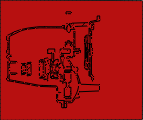 |
| 不透明度 = 0 |
[不透明度] = 255 |
|
- [色]
切断面の色を指定します。
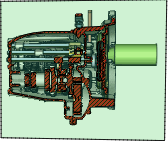 |
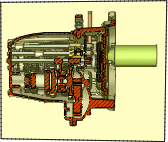 |
| 緑 |
黄色 |
|
- 軸
切断面軸([X]、[Y]、[Z]、[X-]、[Y-]、[Z-]、または [ユーザー])を指定します。
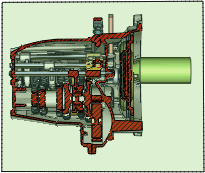 |
 |
| X 軸 |
Y 軸 |
 |
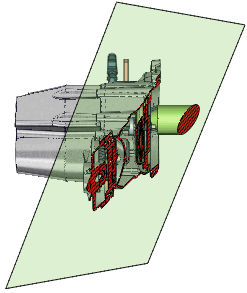 |
| Z 軸 |
ユーザー定義 |
|
- 深さ
切断面の深さを指定します。 また、ビューポート内で切断面をドラッグすることにより、深さを変更できます。
|
- オフセット
深さ値を指定します。
|
- 自動反転
モデルを回転すると自動的に反転します(切断面法線が反転します)。
|
- 正面/背面スペース不透明度
切断面の前にあるモデルの部分と、切断面の後ろにある部分の不透明度(透明 = 0、不透明 = 255)を指定します。
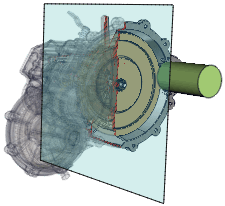 |
| 正面スペース不透明度 = 30 背面スペース不透明度 = 255 |
注:
これらのプロパティは、多くても 1 つの切断面しか表示されていない場合に、切断面に対して使用できます。 2 つ以上の切断面が表示されている場合、[コラボレーション] ウィンドウ枠で 切断面
 親ノードを選択し、必要に応じて 正面スペース不透明度 と 背面スペース不透明度 を設定します。 親ノードを選択し、必要に応じて 正面スペース不透明度 と 背面スペース不透明度 を設定します。
|
|
切断線
|
- 表示
切断線を表示します。
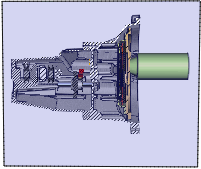 |
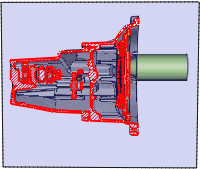 |
| 無効 |
有効 色 = 赤 |
|
-
厚み
- 切断線およびハッチ線の幅をミリメートル単位で指定します。
注:
ベクター出力では、キャッピングによる切断線の幅は、(アクター プロパティ) x シルエットの幅(テクニカル イラスト - 線) x グローバル線幅(テクニカル イラスト - 線)で計算されます。 切断線の[厚み]は無視されます。
|
-
[色]
- 切断線およびハッチ線の色を指定します。
注:
テクニカル イラスト ワークショップからハッチング色を上書きすることはできません。 黒いハッチングでベクター出力を作成するには、[色]を黒に設定します。
|
-
非表示オブジェクトを切り取ります
- ([表示]が有効な場合に使用可能)。切断面が不透明度 = 0 のアクターと交差する場合の切断線を表示します。 非表示のアクターの切断線を無効にするには、このプロパティを選択解除します。
|
|
キャッピング
|
- 表示
切断面がソリッド モデル形状と交差するサーフェスを作成します。
 |
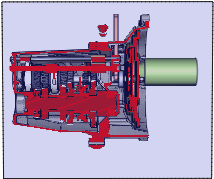 |
| 無効 |
有効 |
|
-
アクター色を保持
-
すべてのアクターに([色]で指定される)同じ色を使用する代わりに、アクターの色を使用してサーフェスのキャップを作成します。 注:
- このプロパティには OpenGL 拡張子が必要です。 HardwareSupport.Advanced 設定(アプリケーション プリファレンスの詳細設定)が有効になっていることを確認します。 このプロパティを使用できない場合は、ビデオ カードでこの拡張子がサポートされていません。
- [ハッチ]と[アクター色を保持]には互換性がありません。 特にマージされた断面の場合、ライトにキャップするをアクター色を保持と一緒に選択することをお勧めします。
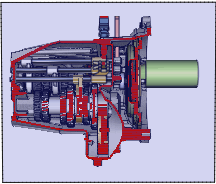
|
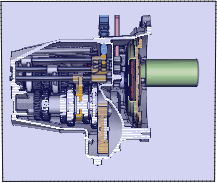
|
| 無効 色 = 赤 |
有効 |
|
-
ライトにキャップする
- ([アクター色を保持]が選択されている場合に使用可能)。キャッピングがシーンのライトの影響を受けるように指定します。
|
-
[色]
- ([アクター色を保持]が選択解除されている場合に使用可能)。キャッピング色を指定します。
注:
テクニカル イラスト ワークショップからキャッピング色を上書きすることはできません。 キャッピング色なしでベクター出力を作成するには、[色]を白に設定します。
|
|
ハッチング(キャッピングが有効な場合に使用可能) |
-
角度
- ハッチ線の回転角度を指定します。
|
-
ハッチ
- (アクターでハッチング が選択解除されている場合に使用可能)。ハッチ線の間隔を指定します。 ハッチングをオフにするには、0 を指定します。
注:
- [アクターでハッチング]が選択されている場合、アクターのハッチ プロパティを使用して各アクターのハッチ間隔を設定します。
- [アクターでハッチング]が選択解除されている場合、切断線プロパティの[厚み]と[色]を使用して、ハッチ線の幅と色を設定します。
- ベクター出力のハッチングは、必ずしもビューポートの表示と一致しません。 ベクター化では 2D 領域にハッチングが作成され、ビューポートでは 3D 領域が表示されます。
|
-
アクターでハッチング
-
形状アクターごとに異なるハッチ間隔と角度を有効にします。 このプロパティを選択した後、[スペースを初期値に戻す]と[角度を初期値に戻す]を使用して、アクターごとにハッチングを生成し、オプションで個々のアクターのハッチング プロパティを変更します。 切断面全体でハッチングを統一するには、このプロパティを選択解除します。 注:
- このプロパティには OpenGL 拡張子が必要です。 HardwareSupport.Advanced 設定(アプリケーション プリファレンスの詳細設定)が有効になっていることを確認します。 このプロパティを使用できない場合は、ビデオ カードでこの拡張子がサポートされていません。
- 各アクターのハッチングは個別に計算されます。これによって、パフォーマンスが影響を受ける可能性があります。
- 各アクターには 1 つのハッチング プロパティ セットがあり、交差するすべての切断面([アクターでハッチング]が選択されているもの)に適用されます。
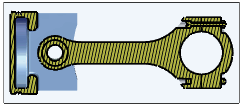
|
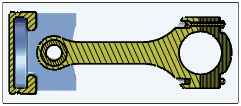
|
| 無効 |
有効 |
|
-
スペースの初期値に戻す
- ([アクターでハッチングします]が選択されている場合に使用可能)。アクターごとにランダムなハッチ間隔を指定します。 [適用]をクリックしてハッチ間隔を初期化し、必要に応じて各アクターのハッチ プロパティを使用して間隔を変更します。
|
-
角度の初期値に戻す
- ([アクターでハッチング]が選択されている場合に使用可能)。アクターごとにランダムなハッチ角度を指定します。 スライダをドラッグしてハッチ角度を初期化し、必要に応じて各アクターの角度プロパティを使用して角度を変更します。
注:
- 同じサイズのアクターは同じ角度で割り当てられます。
- 各スライダの位置は異なるランダムハッチ角度を割り当てますが、割り当ては特定の位置に対して常に同じです。
- 切断面とアクターの両方の角度プロパティがハッチ角度に影響します。
|